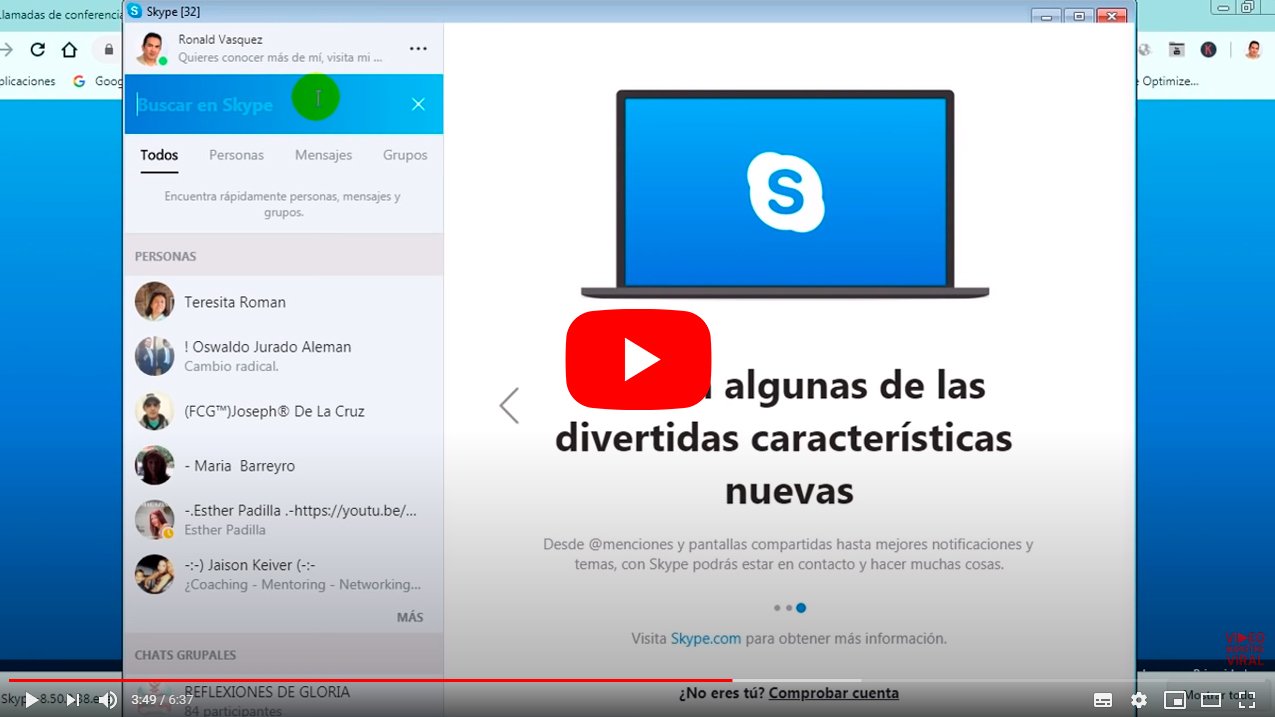¿Quieres cambiar tu nombre de usuario en Skype pero no sabes cómo hacerlo? Estás de enhorabuena, puesto que gracias a nuestro tutorial podrás cambiar el nombre de tu cuenta de Skype de una forma sencilla y directa tanto en Skype para PC y Mac como en la app de Skype para móviles iOS y Android. Y es que el nombre de usuario de Skype muestra el nombre que se creó cuando te uniste a Skype por primera vez y que se pudo haber generado automáticamente; por suerte, a continuación te enseñamos cómo cambiar tu nombre para mostrar en Skype y que se muestra junto al nombre de usuario de tu cuenta para que cualquier otro usuario pueda identificarte por tu nombre de pila o cualquier otro nombre que quieras usar. A continuación, cómo cambiar tu nombre de usuario en Skype.
Cómo cambiar el nombre de usuario en Skype
Índice de contenidos
- Cómo cambiar el nombre de Skype en el ordenador
- Cómo cambiar el nombre de Skype en el móvil iOS o Android
- Cómo cambiar el nombre de tu cuenta de Skype
Así, el nombre de usuario de Skype es el nombre que elegiste en el momento de crear tu cuenta o que te fue otorgado al unirte a Skype y que sirve también para que otros usuarios te encuentren y te añadan a su cuenta como contacto; por otro lado, el nombre de perfil es el nombre que ven tus contactos cuando ya te han añadido, un nombre que puedes cambiar cuando quieras para personalizar más tu cuenta o cualquier otra razón. A continuación te enseñamos cómo cambiarlo.
Cómo cambiar el nombre de Skype en el ordenador
Sigue los siguientes pasos para cambiar tu nombre de perfil en Skype a través de un ordenador PC Windows o Mac:
- Abre Skype e inicia sesión con tus datos de acceso (correo electrónico o cuenta y contraseña).
- Una vez dentro de tu perfil haz clic en el círculo con tu imagen de perfil o tus iniciales situadas en la parte superior izquierda de la pantalla.
- Ahora pulsa sobre Perfil de Skype.
- Se abrirá un menú desplegable en el que aparecerá tu nombre de usuario, tu nombre de perfil, tu correo electrónico y otros datos personales; ahora pulsa sobre tu nombre o sobre el icono del lápiz situado a la derecha del nombre para editarlo.
- Cuando hayas escrito tu nuevo nombre pulsa sobre el botón de validación para guardar los cambios.

Cómo cambiar el nombre de Skype en el móvil iOS o Android
- Abre la app de Skype en tu móvil e inicia sesión con tus datos de acceso (correo electrónico o cuenta y contraseña).
- Pulsa sobre tu avatar situado en la parte superior central de la pantalla.
- Ahora pulsa sobre Perfil de Skype.
- Pulsa sobre el icono del lápiz para editar tu nombre y guarda los cambios.
De un modo u otro, según en qué dispositivo uses Skype, ya podrás cambiar tu nombre de usuario en Skype, para así tener una cuenta más personal y que tus familiares, amigos y conocidos te identifiquen en Skype más fácilmente.
Cómo cambiar el nombre de tu cuenta de Skype
Muchos usuarios de Skype se preguntan si pueden cambiar también el nombre de la cuenta de Skype además del nombre de usuario. Desgraciadamente, la respuesta es “no”. No, no se puede cambiar el nombre de tu cuenta de Skype, solo el nombre de usuario para mostrar. Y es que el nombre de tu cuenta de Skyper asociado con tu cuenta es permanente y Skype no permite modificarlo.
Una posible solución es crear una nueva cuenta de Skype desde cero, una posibilidad más que recomendable para aquellos usuarios que empiezan a usar Skype de forma profesional o que necesitan una cuenta independiente por otros motivos. En este caso, hay varios aspectos que considerar:
Lo primero que recomendamos es que no elimines tu cuenta anterior; en realidad, no puedes eliminar tu cuenta de Skype antigua sin eliminar la cuenta de Microsoft asociada a ella, algo que seguramente no quieras hacer. Por ello, recomendamos crear una segunda cuenta de Skype siempre y cuando tengas una segunda cuenta de Microsoft que puedas asociar.
Para crear una cuenta de Skype tan solo tienes que crear o usar otra cuenta de Microsoft; si quieres un segundo Skype para fines profesionales, simplemente usa tu cuenta profesional de Microsoft. Si no es así, tendrás que crear una nueva cuenta de correo electrónico o usar otro número de teléfono para tu nueva cuenta.
Recuerda que tampoco podrás elegir tu propio nombre de Skype para esta cuenta, ya que tendrás que usar el nombre generado aleatoriamente por la aplicación que será diferente al nombre de la otra cuenta. Recuerda mantener tus dos cuentas de Microsoft separadas e iniciar o cerrar sesión en cada una de ellas según sea necesario.